转自图拉丁吧:X5650超频教程

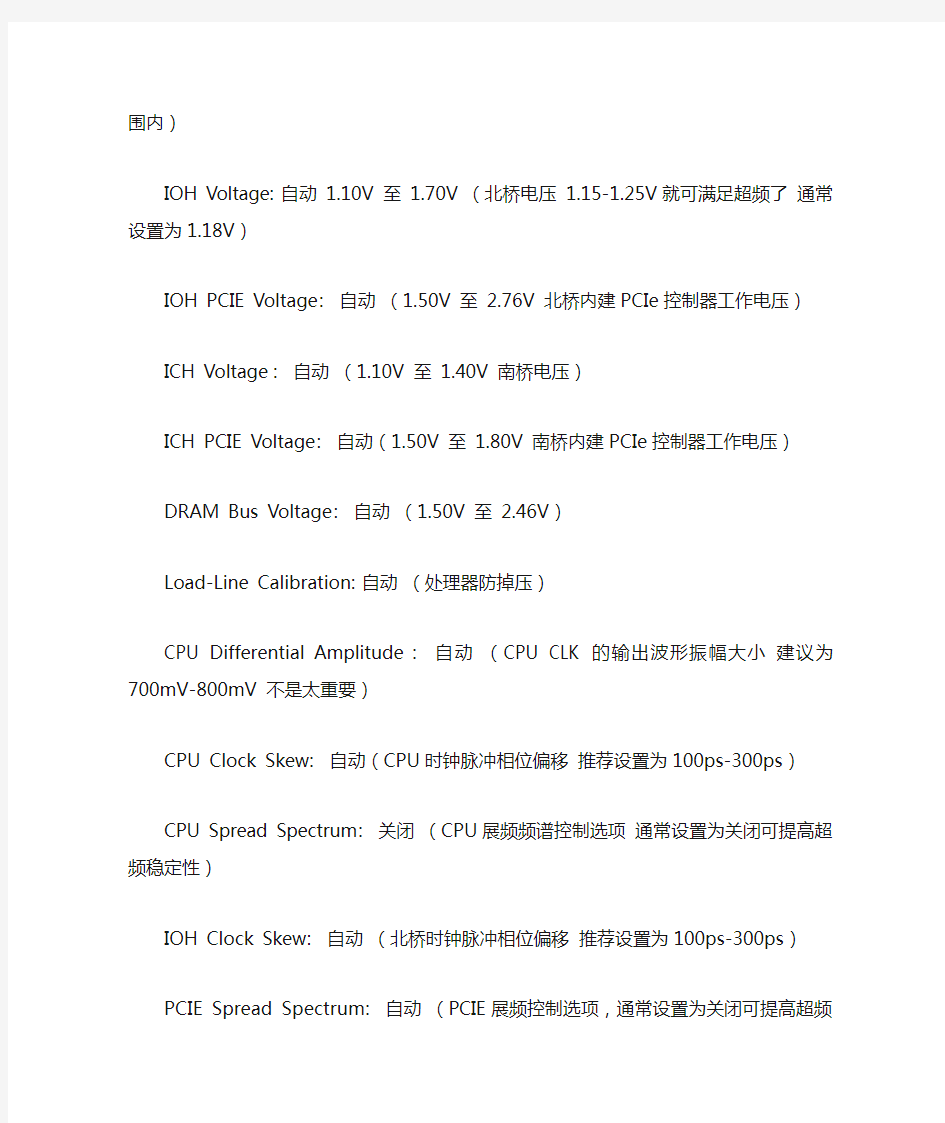
Ai Overclock Tuner:Manual
CPU Ratio Setting:20
Intel SpeedStep TM:关闭(增强型英特尔节能技术)
BCLK Frequency:200
PCIE Frequency:100
DRAM Frequency:DDR3-1600
UCLK Frequency(UnCore):3200(运行频率最低为内存频率的两倍通常QPI电压在1.5V-1.6V 左右UnCore频率可稳定运行在3.8-4G之间)
QPI Link Data Rate: 7200 (该频率超频可稳定工作的上限在8000MT/s)
DRAM Timing Control:自动
CPU Voltage: 1.26 (0.85000V 至2.10000V)
CPU PLL Voltage: 1.80 (1.80V 至2.50V,这是CPU北桥锁相电压通常只需要1.8-1.9V)
QPI/DRAM Core Voltage: 1.30000(1.20000V 至1.90000V内存控制器核心工作电压,UnCore 频率工作在4000MHz左右时候该电压值建议设置在1.6V-1.65V安全范围内)
IOH Voltage: 自动1.10V 至1.70V (北桥电压1.15-1.25V就可满足超频了通常设置为1.18V)IOH PCIE Voltage:自动(1.50V 至2.76V 北桥内建PCIe控制器工作电压)
ICH Voltage:自动(1.10V 至1.40V 南桥电压)
ICH PCIE Voltage:自动(1.50V 至1.80V 南桥内建PCIe控制器工作电压)
DRAM Bus Voltage:自动(1.50V 至2.46V)
Load-Line Calibration: 自动(处理器防掉压)
CPU Differential Amplitude:自动(CPU CLK的输出波形振幅大小建议为700mV-800mV 不是太重要)
CPU Clock Skew:自动(CPU时钟脉冲相位偏移推荐设置为100ps-300ps)
CPU Spread Spectrum:关闭(CPU展频频谱控制选项通常设置为关闭可提高超频稳定性)IOH Clock Skew:自动(北桥时钟脉冲相位偏移推荐设置为100ps-300ps)
PCIE Spread Spectrum:自动(PCIE展频控制选项,通常设置为关闭可提高超频稳定)
C1E Support:关闭(自动检测CPU负载节能)
Hardware Prefetcher:开启(硬件预取选项)
Adjacent Cache Line Prefetch:开启(邻近快取同步)
MPS and ACPI MADT ordering: Modern ordering
IntelR Virtualization Tech:开启(CPU虚拟VT技术)
CPU TM Function:开启(CPU温度保护功能)
Execute Disable Bit:开启(病毒防护功能)
IntelR HT Technology:开启(超线程技术)
Active Processor Cores:ALL (CPU核心数量调整)
A20M:关闭(旧操作系统与软体兼容模式)
Intel R TurboMode tech:关闭(睿频)
Intel R C-STATE Tech:关闭(Intel深度节能)
zoompad(viewpad7)超频教程
超频教程第二版(修正flash_image文件) For Viewpad 7 群号:135819027 --------张树 2011年4月12日注意:超频是硬损,变砖无解,考虑好,认真看完教程再行动。挂了我可不负责啊。。。 步骤:(这个弄前考虑清楚,这要是坏可就是硬件坏了,烧了你的cpu!!!) 首先要确定你的设备已经取得了root权限。如果没有参见root教程。 使用SuperOneClickv1.7 这里是教程guide(英文)中文的群里下。 接下来下载必备的软件: 下载: root explorer(装到机器里)中文版自己找 下载地址:https://www.wendangku.net/doc/8510129612.html,/web/soft/show/id/10521 下载:到群共享超频包,解压缩后得到四个文件: flash_image.zip解压缩后和其他两个文件放到sd卡根目录(超级终端是装到机器里的。。) flash_image地址: https://www.wendangku.net/doc/8510129612.html,/index.php?act=attach&type=post&id=70137 build.prop 地址: https://www.wendangku.net/doc/8510129612.html,/index.php?act=attach&type=post&id=70888 fm6_boot_v1.2.img 地址: https://www.wendangku.net/doc/8510129612.html,/file/cqC9NTvs/fm6_boot_v12.html 下载: 超级终端Terminal Emulator 安装到机器里群共享超频包 下载地址:https://www.wendangku.net/doc/8510129612.html,/web/soft/show/id/3954 下载: Busybox(装到机器里)超级终端第一次运行会自动下载 下载地址:https://www.wendangku.net/doc/8510129612.html,/download/apk/2755/stericson.busybox/
内存超频特简单SPDTool内存超频教程(转载合并)
内存超频特简单/SPDTool内存超频教程(转载合并) “超频”就是通过软件或硬件设置,强制硬件在高于标称频率的频率下工作,以提高计算机的性能。CPU、内存、显卡、硬盘、鼠标等都可以超频,今天主要给大家说一下内存超频。这次不用在主板的BIOS里设置,而是直接修改和刷写内存的SPD信息,其实刷写内存SPD跟刷写主板BIOS是同样道理的。 SPD:为Serial Presence Detect 的缩写,中文译名为串行寄存检测,是JE DEC组织针对新一代内存制订的统一技术规范。通常,在每一根内存条上都有这么一块毫不起眼的EEPROM芯片(电可擦除只读存储器,如图1),里面记录了最少一组SPD信息,包括内存颗粒的类型及模组厂商、工作频率、工作电压、速度、容量、电压与行、列地址带宽等参数,以便于电脑启动时内存有一个最基本的参考工作标准。以往开机时BIOS必须侦测memory,但有了SPD就不必再去作侦测的动作,而由BIOS直接读取SPD取得内存的相关资料。 由于该参考值是在不同用户的电脑中使用,为避免有些性能不佳的旧电脑无法使用这根内存,因此每根内存条的SPD值一般来说都设得比较保守,通常都不是内存的最快运行速度。如果用
户没有在主板BIOS中自己对内存的工作参数进行优化设置,大部分情况下是不能发挥出内存的最优性能的。这无疑是对内存性能和金钱的极大浪费! 下面进入正题,请看图2和图3(用CPU-Z查看的),同一条内存刷写前后的对比,刷写前工作频率是333MHz,刷写后是400MHz,即内存刷写前后真实运行频率是667MHz和800MHz (这里的真实频率为工作频率的2倍,平时里所说的内存频率400、533、667、800也是如此算),细心的朋友也应该看出了颗粒编号和序列号完全变了,刷写后的颗粒编号变成了“My QQ is 8679645 .”,序列号变成了19870907,其实19870907是我的生日来的哦,内存的颗粒编号和序列号显示的是你的加进去的信息,是不是很有个性! 别着急,下面介绍如何超频和修改。这次上阵的主角是SPDTool,一个专门修改和刷写内存SPD 信息的国外小软件,CPU-Z,一款检测CPU、主板、内存信息的国外小软件,网上自己下载。打开SPDTool,选择File→Read→Module 0:Installed(注意:有多条内存时,有多个给你选,应注意选对你要刷写的内存),读取内存SPD信息,如图
(完整版)超频必看AMD_CPU超频教程
超频必看!AMD_CPU超频教程 基本知识: CPU的频率=倍频x外频(FSB) 举个例子2.0G(CPU频率)=200MHz(外频)x10(倍频),这里可以把1G=1000MHz。 解释一下这个公式: FSB即前端总线,可以这样理解:FSB就象是各个乡村(电脑各个部件)通往城市(CPU)的马路,倍频可以理解成马路(FSB)的条数,所以有了一个结论:增加马路的条数或者增加马路的宽度都可以达到增加通信量的目的 So:250MHz x 8 = 2G,或者是:100MHz x 20 = 2G But:显然马路的宽度要比更多的条数好,PC里也是一样,一般不会用后一个公式,降低FSB会大大影响性能。 不过FSB在一些AMD CPU上是不准确的,不过理论是一样的,林外需要注意的是目前大部分CPU 的倍频已锁定,无法降低或升高。 有人说:明白了,加FSB就完事了,这也是为什么超不上去超不成功的原因。但是实际上,在很多时候当提高FSB后,整个系统的通道都加宽,但是内存、AGP和PCI系统却承受不了这样的负荷,所以会导致超频失败。 如何解决这个问题: 这时一个好的BIOS系统起到了作用,Intel原厂主板几乎没有提供超频设置的选项;VIA系列的KT266、333、400、600、880、K8T800没有锁定PCI和AGP(K8T800pro除外)所以给超频带来了一定的麻烦,NF 系列的主板几乎全部锁定了。 最重要的部分是内存: 当利用公式250MHz x 8 = 2G时,你的DDR400内存变成了DDR500,如果这时内存无法承受,将导致了超频的失败。 如何解决? BIOS的超频设置里会有分频设置,即FSB:RAM,而且比率是设置好的,比如5:4,3:2,4:3之类。注意一点使用这个比率时会有一定的性能损失,当少量超频时,好的内存是可以承受的,这时就不必使用分频了。所以好内存要比杂牌内存贵那么多。 PS:M2N-E的BIOS中没有分频设置 电压:
(完整版)超频必看AMD_CPU超频教程
超频必看!AMD_CPU 超频教程 基本知识: CPU 的频率=倍频x 外频(FSB) 举个例子2.0G(CPU频率)=200MHz(外频)x10(倍频),这里可以把1G=1000MHz。 解释一下这个公式: FSB即前端总线,可以这样理解:FSB就象是各个乡村(电脑各个部件)通往城市(CPU)的马路,倍频可以理解成马路(FSB)的条数,所以有了一个结论:增加马路的条数或者增加马路的宽度都可以达到增加通信量的目的 So:250MHz x 8 = 2G,或者是:100MHz x 20 = 2G But :显然马路的宽度要比更多的条数好,PC里也是一样,一般不会用后一个公式,降低FSB会大大影响 性能。 不过FSB 在一些AMD CPU 上是不准确的,不过理论是一样的,林外需要注意的是目前大部分CPU 的倍频已锁定,无法降低或升高。 有人说:明白了,加FSB就完事了,这也是为什么超不上去超不成功的原因。但是实际上,在很多时候当提高FSB后,整个系统的通道都加宽,但是内存、AGP和PCI系统却承受不了这样的负荷,所以会导致超频失败。 如何解决这个问题: 这时一个好的BIOS 系统起到了作用,Intel 原厂主板几乎没有提供超频设置的选项;VIA 系列的KT266、333、400、600、880、K8T800 没有锁定PCI 和AGP(K8T800pro 除外)所以给超频带来了一定的麻烦,NF 系列的主板几乎全部锁定了。 最重要的部分是内存: 当利用公式250MHz x 8 = 2G 时,你的DDR400 内存变成了DDR500 ,如果这时内存无法承受,将导致了超频的失败。 如何解决? BIOS 的超频设置里会有分频设置,即FSB:RAM ,而且比率是设置好的,比如5:4,3:2,4:3 之类。注意一点使用这个比率时会有一定的性能损失,当少量超频时,好的内存是可以承受的,这时就不必使用分频了。所以好内存要比杂牌内存贵那么多。 PS:M2N-E 的BIOS 中没有分频设置电压: 当一切就绪时,会有达到极限情况,这时就要提高电压(这也是减短寿命的根源,小幅度加压的影响是 很小的)。任何部件的超频都会受到电压的限制,加电压是有效的但也是有危险的,万不可贪心,当你闻到糊味一切都晚了。
intel i3i5i7系列cpu超频详细教程
Intel i3、i5、i7系列CPU超频详细教程 摘要: 最近大家在我们的微信平台提了很多关于CPU、SSD、主板方面的问题,昨天一位名叫“天梭”的网友提到了CPU超频的问题,关于这个问题今天就来給大家一个详细的教程,不过超出厂商出厂设定的频率还是有一定风险的。超频 ...最近大家在我们的微信平台提了很多关于CPU、SSD、主板方面的问题,昨天一位名叫“天梭”的网友提到了CPU超频的问题,关于这个问题今天就来給大家一个详细的教程,不过超出厂商出厂设定的频率还是有一定风险的。超频的关键是自己反复测试,过程中参考一下别人的经验是可行的,但是不要迷信。比如说什么默认电压,安全电压,这些江湖传言的东西还是远离的好,呵呵。此文参照主板BIOS设置为ASUS的p7p55d,其他主板或许有些许不同,但是大方向是相同的。BIOS中只解释跟超频相关的内容,请谅解。超频分为三大步:一,CPU超频二,内存设置三,VTT电压设置以上3步请保证单独执行。意思就是,在对CPU进行超频时内存不作调整,保证最稳定状态,VTT电压不作调整,保证最稳定状态。这样可以避免出错的多方向性,多可能性。接下来将采取图文并茂的方式来讲解:以下这是超频模式的选择,请选择manual手动设置CPU倍频,按需要选择这个是INTEL的睿频技术,超频时请关闭CPU的外频,
按需要设置PCIE总线频率,请锁定为100,目前主板都为自动锁定100,不过还是确认一下比较好内存比例设置,又叫内存分频设置,决定着内存运行频率,在对CPU进行超频调试结束之前请选择最低频率以确保内存和内存控制器 稳定。QPI频率,超频时选择较低频率,对稳定性有很大帮助。这里注意一点就是,X58主板设置不能选择SLOW MODE,会拖慢显卡。还有一个uncore的频率,i5 750 最高上限锁定为3200,所以不需要调整,bios里面也没有选项。但是i7 920以上的CPU uncore频率是需要调整的,同理对CPU进行超频时选择较低频率,以确保稳定性。从此处可以进入内存时序调整页面,对内存时序进行调整,同样在CPU超频时,时序使用自动确保稳定性。CPU电压设置,模式选择manual后可以手动进行操作。CPU电压一直有个安全电压的传言,有的说1.3V,有的说1.33V。这到底是怎么来的呢?我在此为大家解释一下--在65nm工艺时代,intelCPU包装上有明文标示安全电压为1.35V以下。但是45nm工艺开始,并没有明文标示安全电压为多少,32nm 也没有。大家才开始猜测,会不会是1.33呢?会不会是1.3呢,那32nm的安全电压不是更低?所以,关于安全电压没有准确性,不用纠结了。接下来IMC 电压,又叫VTT,QPI DRM之类的,都是同一个电压,叫法不同而已。此电压关乎cpu核心以外的稳定性,同样决定整个CPU的稳定性,
AM3平台超频教程
AMD平台历来都提供了很强的超频性能和多种多样的可玩性,上个月,AMD刚发布了Leo平台,现在就让我们来看看搭载最新的890系列芯片组和DDR3内存的Leo平台,在超频上能给我们带来什么样的惊喜。现以ASUS M4A89GTD Pro/USB3主板为例,来详细介绍超频BIOS设定。 先介绍一下我的基本配置: CPU:AMD Phenom II X4 955(Rev C3,Batch:CACAC 0942DPMW) 主板:ASUS M4A89GTD Pro/USB3 内存:G.Skill F3-12800CL7D-4GBECO 显卡:890GX集显HD4290 散热器:Thermalright Ultra 120 Extreme 电源:Acbel IPower 510 免责声明:本人写此教程的目的只作参考,所有的BIOS设定并不具有代表性,在硬件条件不允许的情况下,请勿效仿本设定,本人不对因看了此教程超频带来的任何硬件损坏事件负责。 下面正式开始。首先进入BIOS的Ai Tweaker Target CPU Frequency:当前设置下CPU主频,对CPU性能起决定性因素。CPU主频 = 外频×倍频。这个主频能上多高,取决于你的CPU体质、散热条件和电压设定,这里根据我的经验,列出部分CPU在1.4V的标准电压和风冷的条件下所能达到的稳定的主频(这是普遍情况,数据只供参考,具体因CPU体质和散热条件而定): Thuban(CCBBE Rev E0,model:1090T,1055T,960T):3.8G – 4G Deneb(CACAC Rev C3,model:965,955,555):3.8G – 4G
CPU超频测试软件简单超频教程
版竟然没有一个汇总类型的帖子介绍超频和相关测试软件的,今天在家没事就 搜集了一下相关的测试软件做一个整合,如果有遗漏或者错误的欢迎PM我活着跟帖 提醒,尽量及时修正,欢迎指教 每一个想超频或者准备超频的菜鸟、高手都应该看看的一个帖子:CPU超频测试和使用技巧精华帖: Windows下对主板参数调控及系统状态检测的工具 Intel Winodws下的超频软件Intel Desktop Control Center Intel Desktop Control Center(简称IDCC)软件是一款集主板状况监控和主板超频功能与一体的实用工具软件, 包括3大功能:1.支持在WINDOWS环境下超频CPU、、系统总线频率,优化系统性能(请注意这可是Intel官 方发布的工具软件,在这之前Intel一直是反对超频的)。2.动态监视CPU温度、CPU电压情况、风扇转速等等,并 且能够对它们进行调节。3.整合系统稳定性和性能测试功能。目前此版IDCC支持最新型号
intel主板。注意在安装 此软件之前,请将主板BIOS升级到最新版 AMD wiondws下的超频软件AMD OverDrive OverDrive是AMD官方推出的一款系统检测、超频工具,专为Spider平台打造,即支持Phenom 处理器、7系列芯片组和 Radeon HD 3000系列显卡.它可以帮你手动或自动控制处理器、芯片组、内存、显卡等部件,并按照自己的需要进行 细致入微地调节.当然,要想使用OverDrive,一个最基本的前提就是你必须拥有一块7系列芯片组主板,在其他系统上 强行安装也无法启动 CPU常用检测及性能测试软件 CPU-Z Cpu-Z 是一款家喻户晓的CPU检测软件,除了使用Intel或AMD自己的检测软件之外,我们平时使用最多的此类软件 就数它了。它支持的CPU种类相当全面,软件的启动速度及检测速度都很快。另外,它还能检测主板和内存的相关信 息,其中就有我们常用的内存双通道检测功能。当然,对于CPU的鉴别我们还是最好使用原厂软件。 CrystalCPUID CrystalCPUID支持几乎所有类型的处理器检测,最特别的是CrystalCPUID具备完整的处理器及系统资讯侦测功能外 还可调节K7/K8处理器及Cyrix III / C3处理器倍频.CrystalCPUID支持的处理器类型包括:Intel 全系列处理器;AMD 全系列处理器;Transmeta系列处理器;VIA/IDT/Cryix系列处理器 SuperPI Super PI是利用CPU的浮点运算能力来计算出π(圆周率),所以目前普遍被超频玩家用做
bios设置图文教程(含cpu超频)
我们来介绍一下Award Bios的设置,其实Award Bios和AMI Bios里面有很多东西是相同的,可以说基本上是一样的,虽然有些名字叫法不同,但是实际作用是一样的。在前文中已经了解了一些Bios的基本知识,和设置,那么在这篇文章里面我就会更详细的介绍一下Bios的超频设置,希望对那些想超频但是又没有接错过超频的玩家能有一些帮助。 和AMI Bios一样,再开机画面时按下“Del”键进入Bios设置菜单(有些是按F1键): 进入后大家会看到以下菜单,也有可能会有一些差别,但是基本上是差不多的,及算名字不同,但是基本上作用是一样的 大家可以用方向键移动光标,回车键确认,ESC键返回,用PageUp,PageDown和数字键键调整设置,在任何设置菜单中可以按下F10键退出并保存设置,这些都和AMI Bios设置差不多!那么就正是进入设置! 一.SoftMenu Setup(软超频设置)
其实这个Soft Menu Setup,是升技主板独有的技术,这里提供了丰富的CPU外频、倍频调节(需要CPU支持)、AGP/PCI总线频率以及CPU/内存/AGP的电压调节频率等等。这个项目相当于一些主板中的“Frequency/Voltage Control” 前面是CPU的一些基本信息显示,下面的选项就是CPU超频的主要选项了! 1. CPU Operating Speed(CPU外频设置): 这个项目根据你所使用的处理器型式以及速度来显示该处理器的运作速度,您可以选择[User Define](使用者设定)的选项来手动输入其运作速度。如图: 好了,到了这里我就先放下Bios的设置引导了,在教大家超频之前先向大家解释一下什么叫超频以及超频的原理吧,这样才能让你能更好的进入下一步Bios设置超频! CPU超频,它的主要目的是为了提高CPU的工作频率,也就是CPU的主频。而CPU的主频又是外频(FSB)和倍频(Multiplier Factor)的乘积。例如一块CPU的外频为200MHz,倍频为10,可以计算得到它的主频=外频×倍频=200MHz×10 = 2000MHz,即2.0GHz。
超频教程如何在bios设置详细不容错过
DEL键进BIOS,首先进入眼帘的是BIOS 主界面,我们需要的超频选项是Overcloc k Mavigato r Engine~不同的主板会有不同的显示,这个就需要看下说明书里关于BIOS 的描述 了 进入超频大项后,会出现大排的选项~ 默认状态下,超频选项是关闭的,这时就要打开Overcloc k
,把 Normal 改为 Automat e Overcloc k(自动超 频)或 Manual overclock (手动超 频)了,本 帖重点 在于手 动超频 有事请 发贴,咱 们论坛 见 动超频设置后,底下的选项就可以选择了~我们可以看到CPU电压内存电压 主板电压串行总线电压,CPU外频倍频HT速度内存时序等等都已经从蓝变 白~
CPU 电压调节,主板都有一个比较安全的默认电压,有时候CPU 的体质不是特别好,又或主板供电或电源做工不够,会在超频启动瞬间形成压降,所以CPU 可以适当的给予加压,一般以不超过~为好。 这个3800+是低压版,默认电压为,我给选择了
内存电压选项,这个主板的选项少的可怜,就寥寥几个,幸亏映泰也考虑到了小D9极品内存颗粒对电压的敏感性,在主板上设置了电压跳线,号称,实际应该为左右。 这个电压我就选择它的最低,,金邦白金条的体质不错,一般上DDR1100不是大问题
有事请发贴,咱们论坛见
当前 离线 威望 25237 贡献 7258 性别 男 在线时 间 6 小时 最后登 录 2011-12- 22 帖子 精华 4 阅读权 限 165 注册时 间 2006-4-2 7 相册 中将, 积分 25237, 距离下 一级还 需 4763 积分 贡献 7258 威望 发表于 2007-9-23 11:46:58| 本帖最后由 张慢肉 于 2007-09-23 12:18:16 编辑 主板电压,这个一般是在超频后不稳定才给予加压,加压后主板温度会有大幅度提高,小超频就无需设置了,最低就成,这点能显著延长主板的寿命HyperTransport 串行总线电压,同样用最低的那个
显卡超频方法!显卡超频教程!
显卡超频方法!显卡超频教程! 很多人对超频有误解..其实..适当的超频..对硬件的损害是可以忽略不计的.. 现如今硬件厂商个个提高硬件体质..唯一目的就是提升超频的空间.. 所以...超吧....绝不浪费一点性能..!! 首先我们要准备三个软件(如果下载地址失效自己百度).. 第一:BFurMark1.6.0测试衡量显卡性能多国语言含中文绿色免费版 下载地址:https://www.wendangku.net/doc/8510129612.html,/FurMark.rar 第二:NiBiTor.v5.2 汉化版 下载地址:https://www.wendangku.net/doc/8510129612.html,/2010/06/ol-201006265219.rar 第三:GALAXY影驰魔盘HD(Magic Panel HD)调控软件3.0.0.7 下载地址: ftp://https://www.wendangku.net/doc/8510129612.html,/display/Galaxy_mphd_3007.zip
超频前.我们先打开BFurMark1.6.0.看看我们显卡现在的情况先.测试200秒.如果温度已经过高.. 超过85度..那么..您还是超一点点或者不超的好... 打开 设置如下.锯齿一般4X就OK了.. 然后按开始. 然后安装影驰磨盘....一路确定就行了.. 安装完成后打开 打开后.....我们可以看到各种选项... 一般超频我们都会选择3D PERF这个选项. 然后按一下图片中的那个锁.把锁解开..让核心频率与流处理器频率可以分开调节..
接下来调节的部分就是因人而异的了.同一品牌.同一型号的一款显卡.. 也有体质的差别...... 先把风扇转速拉到100% 建议一项项的调节..先调节核心频率...5点5点的增加..然后按应用... 累积增加50点之后再调节流处理器频率...同样方法.. 最后是显存频率.... 调节的过程中.我们可以打开BFurMark测试..花屏或出现小花点..就 把频率降回去10点.. 直到找到适合的频率.个人觉得最好的方法是找出极限频率.然后各频 率都降20使用..我的260+上将的极限频率是750/1550/2500 不推荐极限超频...给硬件留一点空间... 找到适合自己的频率之后..记下来.. 比如我的是750/1550/2500..记下来先... 然后我们开始使用另外一个软件...在显卡BIOS里更改频率...这样以后就不用再超了.. 固定使用这一频率...
AMD速龙X2240超频教程
AMD速龙X2240超频教程 目录: 一、K10超频注意事项 二、BIOS设置实例 三、速龙X2240轻松达成3.5G 四、速龙X2240平台默认功耗 一、K10超频注意事项 首先说一下K10超频的一些关键因素,如上图所示K10超频有几个频率需要注意: 1、主频、倍频、外频关系
提升主频是我们超频的目的,超频就是提升CPU的主频,同样的框架下,高主频意味着高性能。 主频=倍频*外频 在速龙X2240里面,主频为2800MHz(2.8G)=14*200 因此提升主频可以通过提升外频或者倍频来实现,对于非黑盒版的CPU而言,倍频是有上限的,所以超非黑盒版CPU只能通过提升外频来实现。 2、HT总线频率、外频之间关系 HT总线频率=HT系数*外频 在速龙X2240里面,HT总线频率为1600MHz(1.6G)=8*200 AMD的HT3.0规范中,HT总线最高可以达到2.6G,但是很少有CPU能达到这个极限,通常的CPU的HT总线频率一般可以稳定在2.0G,所以超频时必须保证HT总线频率不要超过2.0G太多,否则可能造成系统不稳定,可以通过降低HT系数来实现。 3、NB频率、外频之间关系 NB频率=NB系数*外频 在速龙X2240里面,NB频率也是1600MHz(1.6G)=8*200
K10的NB频率一般不要超过2.0G,所以超频时要修改NB系数保证NB频率在2.0G左右。 4、内存频率、外频之间关系 内存频率=内存分频系数*外频 速龙X2240默认的内存频率1066MHz(实际频率533)=(3:8)*200 本人这里把分频调节成3:10,所以内存频率工作在1333了 超频的时候,要保证内存频率不要超过标称频率太多,否则容易造成超频失败。 经过上面的介绍可以发现,K10超频最重要的就是外频,外频调整的时候,主频、HT、NB、内存频率都会随之变化,所以要保证通过外频提升主频的时候,HT、NB和内存频率都不要超过极限,才能确保超频成功。可以说这一点上,AMD超频是要比Intel超频稍微麻烦一些,不过超频的乐趣也在于此吧。 二、BIOS设置实例(以黑潮BA-210为例) 下面本人就已斯巴达克黑潮BA-210为例,来介绍K10 CPU超频时应该如何设置。
i7 4790k 超频教程
Intel Devil’s Canyon的来历 Intel自从去年推出Haswell处理器之后,超频系列的两款产品——Core i7-4770K和Core i5-4670这样一来本身相较Ivy Bridge同频提升就不大的Haswell K系列处理器性能、功耗和发热量上都没种毫无诚意的新品策略,不仅让用户越来越不满,而且也为难了下游板卡厂商,甚至给本来就萎靡理器诞生20周年之际(其实是21年了),推出面向中低端的超频CPU:奔腾G3258,希望能以超频系列的处理器,这次Intel专门给这两颗架构没改变的超频处理器赋予Devil’s Canyon代号,
我们看到,本次发布的处理器有一款i7,一款i5和一款奔腾。其中i7-4790K和i5-4690K分别取代提升0.1GHz,它们两者的TDP都由Haswell K的84W提升到88W,价格则保持和它们取代的产品虽然型号没有被打上K结尾的超频含义,但也是一颗不锁频的处理器,也是自从Sandy Bridge之 现在Core i7-4790K,也就是Intel Devil’s Canyon中最高阶的超频型号,已经到达PCEVA评测室。前透露一下虽然是同个周期但表现差异非常大哦。 背面:左侧是4790K,右侧是4770K。首先LGA1150接口没变,能看到的变化是在CPU核心背后提升核心电压的稳定性,使超频稳定性提升。 再复习一遍Haswell供电系统及各种电压 在去年做4770K评测时候,我已经讲过Haswell处理器使用了内置第二层供电(Fully Integrated 电压都不一样,所以Intel为了简化设计,在CPU内部做了第二层供电,这样一来主板只用把电压 所以,在Haswell处理器上,我们会看到多一个CPU输入电压,Intel官方标准叫法是Vccin,各家
微星主板超频教程
微星主板超频教程 电脑的超频就是通过人为的方式将CPU、显卡等硬件的工作频率提高让它们在高于其额定的频率状态下稳定工作。 以Intel E5200 2.5GHz的CPU为例它的额定工作频率是2.5GHz如果将工作频率提高到 3.2GHz系统仍然可以稳定运行那这次超频就成功了。ConfidentialPage 超频对于大多数用户来说是陌生的、充满危险性的。对于普通用户来说超频并不是为了打破记录、体现高超的硬件技术而是单纯的为了提升电脑性能的行为。换一个角度也是让用户花更少的钱享受到更高的硬件性能。ConfidentialPage 需求产生动力超频最早的诞生是源于人们对计算机性能的不满。正是有对性能更高的需求才促使人们去通过超频的方法来提升计算机的性能也或者是不愿意花钱购买更高级的电脑硬件而通过超频去实现。也就是说最早的超频动力源自于人们对性能的要求。ConfidentialPage 软件:准确反映超频后性能提升、是否稳定软件准备为系统、测试软件为主。硬件:拥有良好品质的硬件设备保证系统稳定运行。良好的散热是关键。目前超频爱好者以散热不同分为两大类极限超频、风冷超频。ConfidentialPage 1CPU 的频率是由CPU的倍频与外频决定。CPU主频外频X 倍频Intel E5200的频率为2500 MHz。其中此CPU外频为200MHz倍频为12.5。由于大部分CPU倍频有限制无法上调所以主流的超频方式以调整CPU外频从而达到超频的目的。ConfidentialPage 7ConfidentialPage 8BIOS中Cell Menu页陎是超频的主要设置页陎。包括了许多有关于CPU、内存频率、电压、具体参数设置等。对于普通超
技嘉主板超频教程
技嘉GA-MA770T UD3P超频实例 默认分类2010-08-29 23:26:52 阅读560 评论0 字号:大中小订阅 按DEL进入BIOS 先把节能关掉 不然到超频没什么好处 Advanced BIOS Features Cool&Quiet control{Disabled}这样就可以关闭 开机按DEL进入BIOS,进入第一项MB Intelligent Tweaker(M.I.T),
下面就是超频的界面 先将外频设置250
CPU NorthBridge Freq <---NB 北桥频率 在这里设置为8 对K8系列的CPU 设置为8最好,尽量和HT 同步
HT 总线设置,保持与NB 同步,异步可能会导致系统造成不稳定.
,不要超过你内存的实际频率. 硬件各个电压的设置,设置为MAUNAL可对各个硬件的核心电压进行设置,建议新手谨慎. HT:2000 NB:2000 内存频率:1666外频:250
配置如下:AMDX2 240、技嘉MA770T-UD3P、金士顿DDR3 1333 2G、希捷12代500G、讯景T9600G-YHL3(着色器只有48个的,鄙视讯景)、长城双动力静音电源BTX-400SEL-P4。 超频,第一步:开机按Delete进入 第二步:改CPU Host Clock Control 默认是Auto,改为Manual。 第三步:CPU Frequency(MHZ)这里改cpu外频,用数字键可以输入你想要的外频。我试了210,220,230, 240,250。觉得够了,没有在继续试。潜力还有的。 第四步:外频上250了,为了稳定,HT Link Frequency降为1.6G,这样进去后总线刚好2000 其他的选项就全Auto。 技嘉MA770T-UD3P开核及超频设置 一、主板开核设置 自检画面DEL进入BIOS设置 第一项进入M.I.T(Enter回车) 进入ACC选项:Advancde clock calibration(Enter回车) 找到EC Firmware Selection选择【Hybrid】选项 找到Advancde clock calibration(简称ACC)选择【AUTO】 F10保存。重启后四核L3开启成功。 二、超频设置 设置CPU外频跟内存频率 1、找到CPU Host clock control选择【Manual】 2、找到CPU Frequency(MHz)此项为超频大小设置,不超频默认【200】因X3 435默认倍频14.5。 {CPU主频=所设外频乘以14.5}比如:设置230为:3.335G、设置240为3.48G、设置242为3.509G 3、找到Set Memory clock选择【Manual】 因超频会导致内存频率升高。内存工作频率等于:CPU外频(CPU Frequency)乘以Memory Clock。 所以要根据你使用的内存条频率选择Memory Clock.. 比如超频到3.48G使用,CPU外频就是要选择240 Memory clock选择【X4】,内存工作在960M(240乘以4) Memory clock选择【X5.33】,内存工作在1279.2M(240乘以5.33) Memory clock选择【X6.66】,内存工作在1598.4M(240乘以6.66) 如果是1333的内存条就可以把Memory clock选择X4 或者X5.33。要是1333的内存条选择X6.66的话,很大可能就是点不亮,这个就是内存也超频了,内存条体制不行的就会出现故障。要是1600的内存条就可以选择X6.66。建议内存条不要超频,哪怕可以超,也最好不用超,内存超频会不稳定,导致很多故障。
图解CPU超频图解教程
为了了解怎样超频系统,首先必须懂得系统是怎样工作的。用来超频最常见的部件就是处理器了。 在购买处理器或CPU的时候,会看到它的运行速度。例如,黑盒X2 5000+是2.6GHz CPU 运行在2600MHz下。这是对一秒钟内处理器经历了多少个时钟周期的度量。一个时钟周期就是一段时间,在这段时间内处理器能够执行给定数量的指令。所以在逻辑上,处理器在一秒内能完成的时钟周期越多,它就能够越快地处理信息,而且系统就会运行得越快。1MHz是每秒一百万个时钟周期,所以2.6GHz的处理器在每秒内能够经历2,600,000,000或是2十亿6百万个时钟周期。 超频的目的是提高处理器的GHz等级,以便它每秒钟能够经历更多的时钟周期。计算处理器速度的公式是这个: 外频(以MHz为单位)×倍频= 速度(以MHz为单位)。 现在来解释外频和倍频是什么: 外频是CPU乃至整个计算机系统的基准频率,单位是MHz(兆赫兹)。在早期的电脑中,内存与主板之间的同步运行的速度等于外频,在这种方式下,可以理解为CPU外频直接与内存相连通,实现两者间的同步运行状态。对于目前的计算机系统来说,两者完全可以不相同,但是外频的意义仍然存在,计算机系统中大多数的频率都是在外频的基础上,乘以一定的倍数来实现,这个倍数可以是大于1的,也可以是小于1的。 速度等式的倍频部分也就是一个数字,乘上外频速度就给出了处理器的总速度。例如,如果有一颗具有200MHz 外频和10倍频的CPU,那么等式变成: (外频)200MHz×(倍频)10 = 2000MHz CPU速度,或是2.0GHz。 在某些CPU上,例如Intel自1998年以来的处理器,倍频是锁定不能改变的。在有些上,例如AMD Athlon 64处理器,倍频是“封顶锁定”的,也就是可以改变倍频到更低的数字,但不能提高到比最初的更高。但也有其它的CPU上,倍频是完全放开的,意味着能够把它改成任何想要的数字。这种类型的CPU是超频极品,因为可以简单地通过提高倍频来超频CPU,但现在非常罕见了。
转自图拉丁吧:X5650超频教程
Ai Overclock Tuner:Manual CPU Ratio Setting:20 Intel SpeedStep TM:关闭(增强型英特尔节能技术) BCLK Frequency:200 PCIE Frequency:100 DRAM Frequency:DDR3-1600 UCLK Frequency(UnCore):3200(运行频率最低为内存频率的两倍通常QPI电压在1.5V-1.6V 左右UnCore频率可稳定运行在3.8-4G之间) QPI Link Data Rate: 7200 (该频率超频可稳定工作的上限在8000MT/s) DRAM Timing Control:自动 CPU Voltage: 1.26 (0.85000V 至2.10000V) CPU PLL Voltage: 1.80 (1.80V 至2.50V,这是CPU北桥锁相电压通常只需要1.8-1.9V) QPI/DRAM Core Voltage: 1.30000(1.20000V 至1.90000V内存控制器核心工作电压,UnCore 频率工作在4000MHz左右时候该电压值建议设置在1.6V-1.65V安全范围内) IOH Voltage: 自动1.10V 至1.70V (北桥电压1.15-1.25V就可满足超频了通常设置为1.18V)IOH PCIE Voltage:自动(1.50V 至2.76V 北桥内建PCIe控制器工作电压) ICH Voltage:自动(1.10V 至1.40V 南桥电压) ICH PCIE Voltage:自动(1.50V 至1.80V 南桥内建PCIe控制器工作电压) DRAM Bus Voltage:自动(1.50V 至2.46V) Load-Line Calibration: 自动(处理器防掉压) CPU Differential Amplitude:自动(CPU CLK的输出波形振幅大小建议为700mV-800mV 不是太重要) CPU Clock Skew:自动(CPU时钟脉冲相位偏移推荐设置为100ps-300ps) CPU Spread Spectrum:关闭(CPU展频频谱控制选项通常设置为关闭可提高超频稳定性)IOH Clock Skew:自动(北桥时钟脉冲相位偏移推荐设置为100ps-300ps) PCIE Spread Spectrum:自动(PCIE展频控制选项,通常设置为关闭可提高超频稳定) C1E Support:关闭(自动检测CPU负载节能) Hardware Prefetcher:开启(硬件预取选项) Adjacent Cache Line Prefetch:开启(邻近快取同步) MPS and ACPI MADT ordering: Modern ordering IntelR Virtualization Tech:开启(CPU虚拟VT技术) CPU TM Function:开启(CPU温度保护功能) Execute Disable Bit:开启(病毒防护功能) IntelR HT Technology:开启(超线程技术) Active Processor Cores:ALL (CPU核心数量调整) A20M:关闭(旧操作系统与软体兼容模式) Intel R TurboMode tech:关闭(睿频) Intel R C-STATE Tech:关闭(Intel深度节能)
超简单超频教程 -- 新手篇
《超简单超频教程和发帖求助必看--> 新手篇》【夜猫俱乐部荣誉出品】 1:发帖求助必读 想快速得到帮助的新人必看。 1:发帖绝对不能过于草率,比如:华硕xxx主板和Intel xxx cpu 怎么超频啊。就那么草草几句话,知道怎么超,我都懒得回答你。除非你碰上个超级热心的网友才会帮你答2句。 2:超到某个程度超不上去时。一定要把你默认频率,和你超频频率的cpuz载图放上来。U,内存和SDP的载图都要。越详细越好。别人有了对比图,才能知道你错在哪里。 要不然就只有和你使用同一款U的人才能帮你,你的机会就会小很多。 3:一定要把你的机子配置一一标明。 4:不知道你主板BIOS怎么调的,一定要把你BIOS超频项里照片放上来。比如你发个帖就只有几句话:华硕xxx主板内存频率怎么调啊?
对不起。这样的问题只有使用和你同款主板的好心人才能帮你。你得到帮助的机会小之又小。 反之,你要是把你BIOS的照片放上来。就所有懂得超频的人都能帮到你。 想要别人帮你,尊重你的同时。你要先尊重别人和自己。发求助帖时。多说2句谢谢。得到帮助,解决问题了。在对帮过你的人说声特别感谢! 一句话说完:图图图,没有图都是纸上谈兵,草率的提问最多只能得到草率的回答。 ============================================================ ============================================================ =========== 2:超简单教程。 (小白专用,老鸟跳过) 本贴用最简单的方法教你超频。此方法适用于绝大多数的CPU。如果你用此方法超频失败,那多数原因是因为你RP一般般。买到雷U了。
CPU超频教程
CPU超频教程 AMD平台超频手册——初级篇4 D5 y* v% r* X1 ~* D7 E( O( 一、屏蔽不必要的干扰:超频前的准备9 \9 A) g+ N s3 Y 1.将Hyper Transport总线倍频设置为3x或更低 由于AMD在K8处理器作了相当前瞻性的决定,为了让日后的多核处理器能够得到充分的带宽资源,因此摒弃了此前的FSB前端总线的概念,在处理器的核心中加入了具有革命性意义的内存控制和Hyper Transport技术(简称HT总线技术),使系统效率得到了进一步的提升。简单来说,它是集成在处理器内部的一个控制器,它的作用是让主板的各个部分之间可以通信。换句话说,Hyper Transport允许主板上的各个部件以非常高的速度通信。我们不准备深入探讨这个技术,那与我们今天的讨论无关。 其中,对于超频影响较大的莫过于主板所能承受的HTT总线频率。首先要为大家简单说明一下,HTT总线能运行在从200到1000 MHz的频率下。实际上,根据主板,或者可以说是市面上的芯片组的不同,它的额定频率介于600 MHz(nForce 3 150)和1000MHz(某些VIA 芯片组,nForce 3 250或nForce 4)之间。它的频率是FSB与LDT相乘的结果,后者在Gigabyte 主板上被称为HT Frequency。这个选项以乘法系数的形式给出(1x、2x,3x,直至5x),或是直接表示成HTT频率的形式(200 MHz,400 MHz,600 MHz,800 MHz和1000 MHz)。对于目前的大部分的K8主板而言,它们所能承受的HTT总线频率都在1200MHz以内,因此如果想要稳定超频,最好是把HTT总线频率控制在1000MHz以内。 另外,根据我们的测试
Intel Core CPU入门超频流程攻略
开机按DEL进入BIOS设置 主要需要关注的有如下几个项,一般都类似 Standard CMOS Features 设置系统日期时间以及软硬盘规格等. Advanced Bios Features 设置开机磁盘顺序.CPU进阶功能.开机显示装置选择 integrated peripherals 所有周边设备设置 PC Health Status 显示系统探测到的温度电压风扇转速 MB intelligent tweaker(M.I.T) 有的主板显示的是OverClock Navigator Engine 调整CPU和内存的频率电压时序 首先先在Advanced Bios Features 如果CPU支持节能功能推荐先将CPU Enhanced Halt(C1E)以及CPU EIST Function 关闭.避免影响到超频的稳定性. 将Full Screen LOGO Show 设置成DISABLED这样做是方便在开机的时候能看早CPU的外频内存分频等信息确认是否OC正常点亮还是 退回原始频率。 然后在ntegrated peripherals 里 将集成的声卡以及网卡禁用..可以使超频受到的影响降到最低...当然如果不是跑极限频率可以无视这步骤!
接着进入PC Health Status 可以看到CPU风扇的转速主板风扇的转速各个电压的确切值CPU温度主板芯片温度等 觉得眼花吧~哈哈.那就无视.. 把Smart FAN Control 设置为Disable 使CPU风扇全速运转. 之后的设置就完全看不同体质的CPU和内存了,这个只有经过自己的调试才能得倒最佳的性能和稳定性,先给出如下设置项的介 绍,请依据自己的主板找到对应项. 进入MB intelligent tweaker(M.I.T) 选项 (GIGA的主板直接进入的画是看不到内存的小参设置的~需按Ctrl+F1打开隐藏的选项) 温馨提示:不当的超频或过高的电压是会造成CPU 以及内存烧毁或是减少使用寿命的. 进入MB intelligent tweaker(M.I.T)以后主要关注的是: CPU Host Frequency(MHZ)是外频设置选项 以Q6600为例..默认的外频是266... CPU Clock Ratio 是倍频选项的设置选项. 以Q6600为例..默认的倍频是9... 可以在6-9之间调节
- intel i3i5i7系列cpu超频详细教程
- CPU超频图解教程
- i5 750超频教程
- 775 CPU超频设置全教程
- 超频必看!AMD-CPU超频教程
- zoompad(viewpad7)超频教程
- AMD羿龙傻瓜式超频教学图解
- CPU超频测试软件简单超频教程
- bios设置图文教程(含cpu超频)
- 技嘉主板超频教程
- Intel Core CPU入门超频流程攻略
- (完整版)超频必看AMD_CPU超频教程
- CPU开核超频图文教程(新手必看)
- I5 760超频教程与超频效能对比(更新清晰大图)
- AMD速龙X2240超频教程
- 转自图拉丁吧:X5650超频教程
- CPU超频详细设置教程
- AM3平台超频教程
- 超详细-技嘉770T-UP3P主板_超频方式_超详细
- 微星主板超频教程
